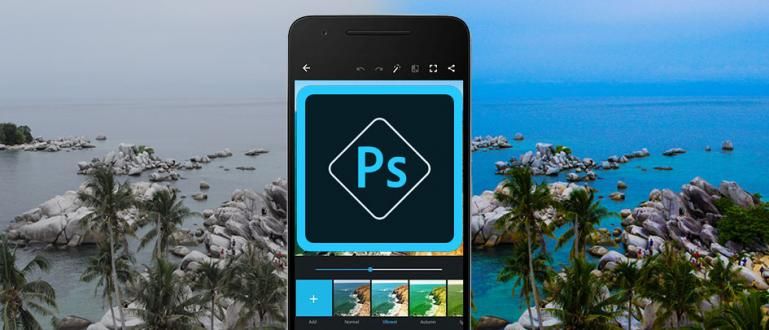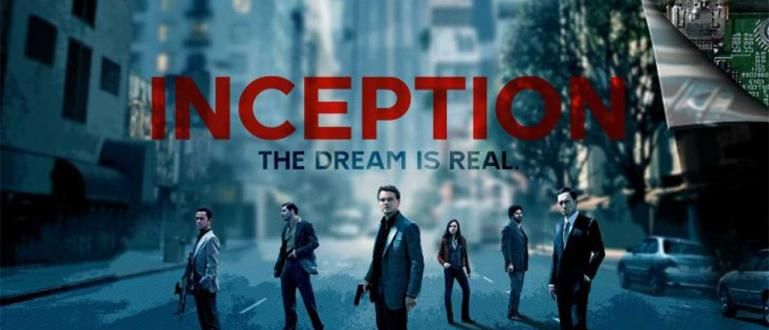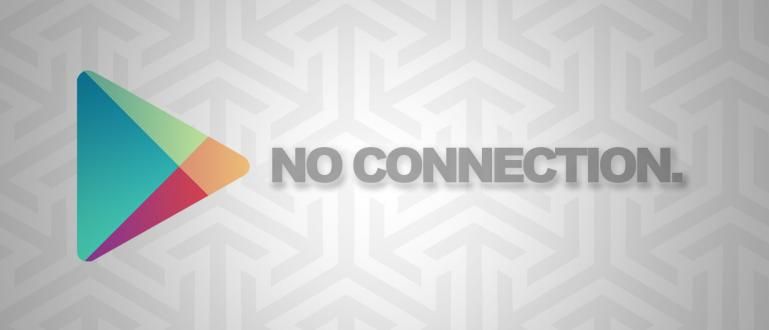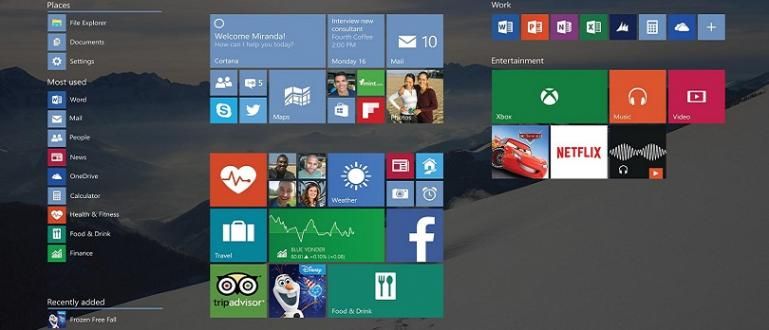您的计算机速度更快,响应速度更快。来自 Hongkiat 的报道,这里是如何提高笔记本电脑的性能,所以它并不慢,快来看看吧!
您是否觉得您使用的笔记本电脑性能不佳?频繁地悬挂 而且打开应用程序需要很长时间?
如果您的计算机仍然很新并且已经运行 Windows 10,但其性能有点慢或响应速度较慢。 Jaka有解决方案!
有几种方法可以提高笔记本电脑的性能,您可以应用这些方法来最大程度地减少不必要资源的使用,从而使您的计算机速度更快,响应速度更快。
提高笔记本电脑性能的 7 种方法
工作笔记本电脑确实是一种必须定期维护以将其性能保持在最佳水平的设备。
最好的笔记本电脑加速的方法其实很简单,只是用户经常忘记照顾他们喜欢的设备。
这里有一些方法可以用来提高笔记本电脑的性能,所以它并不慢,快来看看吧!
1. 启动时禁用程序

为什么你的笔记本电脑性能很慢,可能是因为你的笔记本电脑上运行了很多程序?启动'.
因此,禁用在启动时运行的应用程序将 加快笔记本电脑的性能 并提高整体反应。
这是关闭程序的方法 启动 这被认为是不必要的。
- 第1步 - 按 Ctrl + Shift + Esc 打开 任务管理器.
- 第2步 - 点击 启动选项卡 您将看到自动运行的应用程序列表。
- 第 3 步 - 请选择您要禁用的应用程序,右键单击并选择 禁用 在非必要的应用程序上。
2. 禁用效果和动画

游戏 PC 运行缓慢的另一个原因是: 视觉效果和动画 这会增加系统资源的负载。
在新电脑上,视觉效果和动画确实是 没有太大影响 与性能有关,但在较旧的计算机上禁用此选项是强制性的。
这是通过关闭不必要的动画效果来加速笔记本电脑的方法。
- 第1步 - 在开始菜单上,右键单击并选择 系统.
- 第2步 - 下一步点击'高级系统设置'.
- 第 3 步 - 现在您在选项卡中 '先进的' 并选择 '性能设置'.
- 第四步 - 在标签'视觉效果', 选择 '调整照片最佳性能' 或者 '风俗' 手动选择。
3. 卸载英国媒体报道

不需要的 Windows 默认软件别名 膨胀软件 在降低笔记本电脑的性能方面也有很大帮助。
他们 占用内存空间 并阻止其他应用程序。因此,最好删除您不使用的应用程序。
这是通过删除使笔记本电脑更快的方法 膨胀软件 您在笔记本电脑上不需要。
- 第1步 - 在开始菜单上,右键单击并选择 控制面板.
- 第2步 - 选择 程式 >程序和特点.
- 第 3 步 - 选择 卸载/更改 去除 膨胀软件 你不需要的。
4. 使用性能监视器

Windows 10 有 工具 监控性能 即时的 称为是 性能监视器.
该工具将 显示系统和资源详细信息 硬件。您可以使用这些内置工具来加速您正在使用的笔记本电脑。
激活方法如下 性能监视器 在 Windows 10 上监控笔记本电脑的性能。
- 第1步 - 在“开始”菜单上,只需键入并单击“性能监视器'.
- 第2步 - 接下来选择选项 报告 >系统 >系统诊断.
5. 启用休眠模式

功能 休眠 是保存所有内存工作或保存在笔记本电脑关闭时在笔记本电脑上进行的所有活动,并将恢复到休眠前的状态。
通过休眠,您的笔记本电脑将 有更快的反应 而不是当它被命令完全关闭时 关掉.
如何使笔记本电脑更快 启动 您可以通过以下方式执行此操作。
- 第1步 - 按 Windows 键 + i 并选择 系统.
- 第2步 - 下一个选择 电源和睡眠 >额外的电源设置 和 '电源选项'.
- 第 3 步 - 然后选择 选择电源按钮的作用 然后点击 更改当前不可用的设置.
- 第四步 - 继续,启用休眠选项。
现在,您可以在每次想要快速关闭计算机并重新启动它时选择休眠。
6. 禁用搜索索引

特征 搜索索引 当您使用该命令时,它确实会加快笔记本电脑的速度 搜索 在笔记本电脑上。
但是,此功能也会削弱游戏笔记本电脑的性能,因为 在后台工作 并占用大量系统资源。
因为你很少使用这些功能 搜索 这是关闭它的方法 搜索索引 作为提高笔记本电脑性能的一种方式。
- 第1步 - 在开始菜单上,右键单击并选择 计算机管理.
- 第2步 - 双击 服务和应用 并选择 服务.
- 第 3 步 - 搜索 视窗搜索 并双击。
- 第四步 - 当它出现时 弹出, 点击 启动类型 并选择手动或禁用。继续确定以保存更改。
7. 删除您使用的浏览器上的扩展或附加组件

扩展或 附加组件 在浏览器中会 适用于每个选项卡 您打开的内容以及您打开的选项卡越多,您使用的系统资源就越多。
如果您主要在浏览器上安装扩展程序,它也会 降低笔记本电脑的性能.因此,请删除您现在使用的浏览器中所有未使用的扩展程序或附加组件。
删除 延期 在用于提高笔记本电脑性能的浏览器中不必要,尤其是在用于上网时。
这就是如何提高您的 Windows 10 笔记本电脑的性能,以便您使用的笔记本电脑始终可以加速。
笔记本电脑确实是您必须定期保养以始终提高性能的必要条件。
希望ApkVenue这次分享的信息对大家有用,我们下期文章再见。
还阅读关于 计算机 或写自 卢克曼·阿齐斯 其他。